נקה היסטוריית פתרון בעיות ב-Windows 10
כדי לתקן בעיות שונות במערכת ההפעלה, Windows 10 מגיע עם מספר פותרי בעיות מובנים. לפעמים הם ממש שימושיים ויכולים לפתור את הבעיה במהירות. ברגע שאתה מפעיל פותר בעיות, היסטוריה של הפרטים שלו נשמרת, כך שתוכל לצפות בו בכל רגע אחר כך. היום, נראה כיצד לנקות את היסטוריית פתרון הבעיות עבור כל פותרי הבעיות או ספציפיים ב- Windows 10.
פרסומת
ב-Windows 10, מיקרוסופט הוסיפה את כל פותרי הבעיות הזמינים לאפליקציית ההגדרות. הקישור מלוח הבקרה הקלאסי פותח גם את דף ההגדרות החדש.
פותר בעיות ב-Windows 10
כדי להפעיל פותר בעיות ב-Windows 10, אתה יכול להשתמש בדף חדש באפליקציית ההגדרות. תוכלו למצוא אותם תחת הגדרות \ עדכון ואבטחה \ פתרון בעיות.

פותרי הבעיות הבאים זמינים.
- חיבורי אינטרנט
- מנגן אודיו
- מדפסת
- עדכון חלונות
- מסך כחול
- בלוטות
- חומרה והתקנים
- קבוצה ביתית
- חיבורים נכנסים
- מקלדת
- מתאם רשת
- כּוֹחַ
- פותר בעיות תאימות תוכניות
- הקלטת אודיו
- חיפוש והוספה לאינדקס
- תיקיות משותפות
- נְאוּם
- הפעלת וידאו
- אפליקציות Windows Store
בעוד שפותר הבעיות הועברו להגדרות, היכולת לנהל את היסטוריית פתרון הבעיות שלך ופרטים עבור הפעולות שביצעת נותרה התכונה הבלעדית הקלאסית של לוח הבקרה. לכן, עליך להשתמש ביישומון הקלאסי של לוח הבקרה כדי לנקות את היסטוריית פתרון הבעיות שלך ב-Windows 10.
נקה היסטוריית פתרון בעיות ב-Windows 10
אתה יכול להסיר פתרון בעיות ספציפי אפילו מההיסטוריה, או להסיר את כל האירועים בבת אחת. בואו נראה איך אפשר לעשות את זה.
כדי לנקות את היסטוריית פתרון הבעיות ב-Windows 10, תעשה את הדברים הבאים.
- פתח את ה לוח בקרה.
- עבור לתצוגת הסמלים הגדולים.

- הקלק על ה פתרון תקלות סמל.

- בצד שמאל, לחץ על הקישור צפה בהיסטוריה.

- אם אתה מחובר כמנהל, לחץ על הקישור כלול פותרי בעיות שהופעלו כמנהל מערכת.

- ברשימה, תראה את היסטוריית פתרון הבעיות המאוחסנת עבור המחשב שלך. בחר את הזוגיות הרצויה ולחץ על דטל לחצן, או פשוט לחץ לחיצה ימנית על השורה ובחר באותה פקודה בתפריט ההקשר.
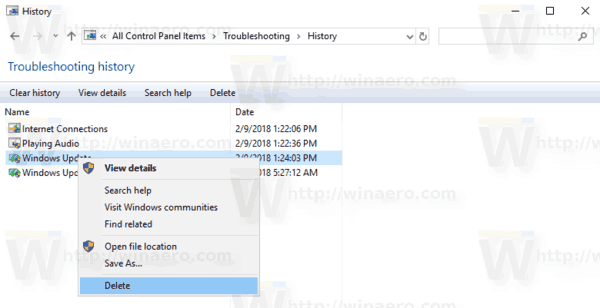
אתה גמור. האירוע הנבחר יוסר מההיסטוריה.
הסר את כל אירועי פתרון הבעיות שלך
- פתח את היישומון הקלאסי לפתרון בעיות.
- בצד ימין, לחץ על הקישור צפה בהיסטוריה.
- אם אתה מחובר כמנהל, לחץ על הקישור כלול פותרי בעיות שהופעלו כמנהל מערכת.
- לחץ על הכפתור נקה היסטוריה בסרגל הכלים.
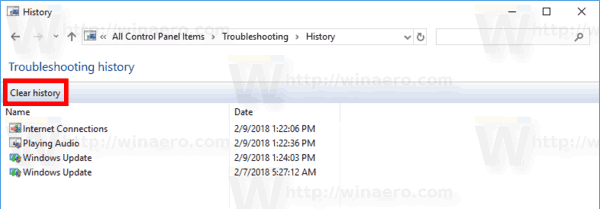
זהו זה.
